内容介绍
查看和管理已保存的密码是Chrome浏览器中一个非常实用的功能。以下是详细的步骤教程,帮助您轻松查看和管理您在Chrome中保存的密码。
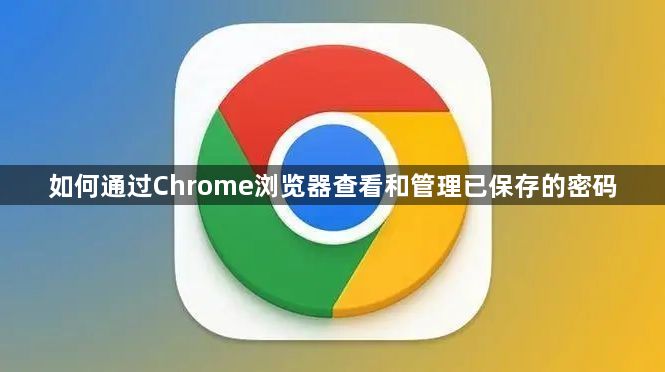
一、查看已保存的密码
1.打开Chrome浏览器:首先,确保您已经打开了Chrome浏览器。
2.进入设置页面:点击右上角的三个垂直点(菜单按钮),然后选择“设置”。
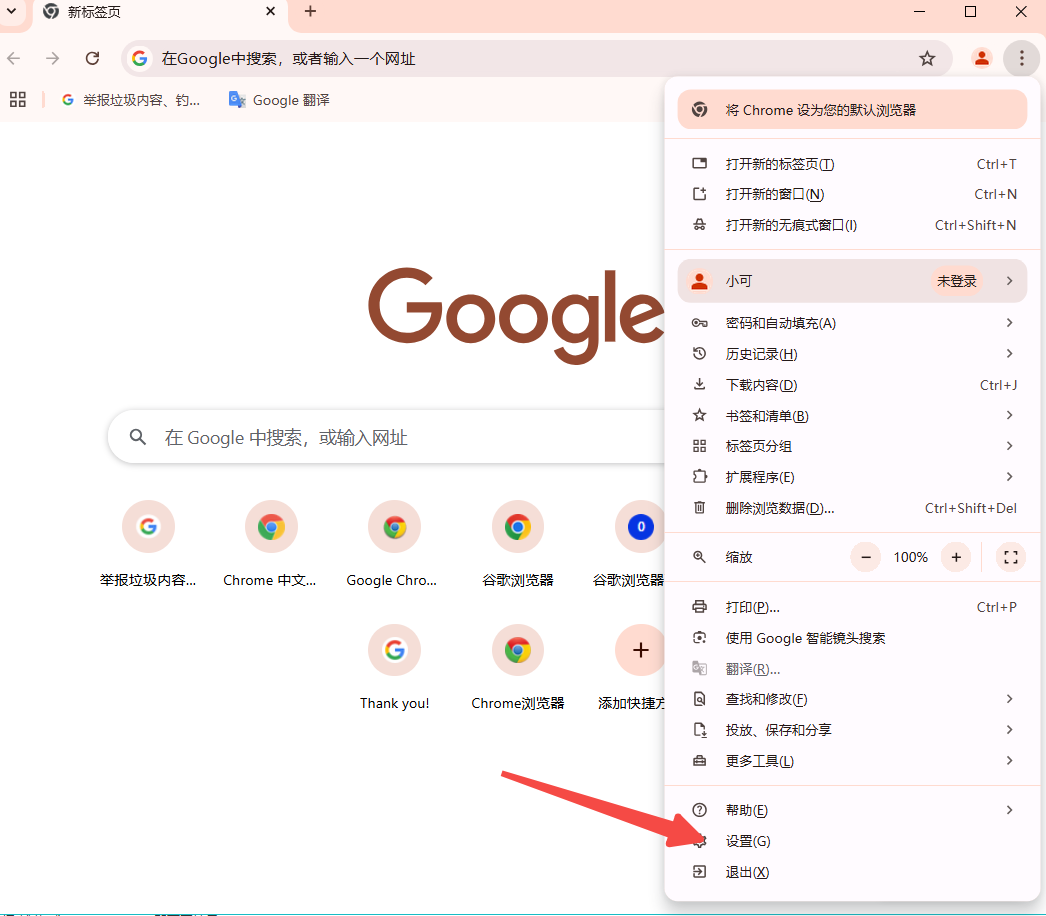
3.导航到密码管理器:在设置页面的左侧菜单中,点击“自动填充”选项,然后选择“密码管理器”。
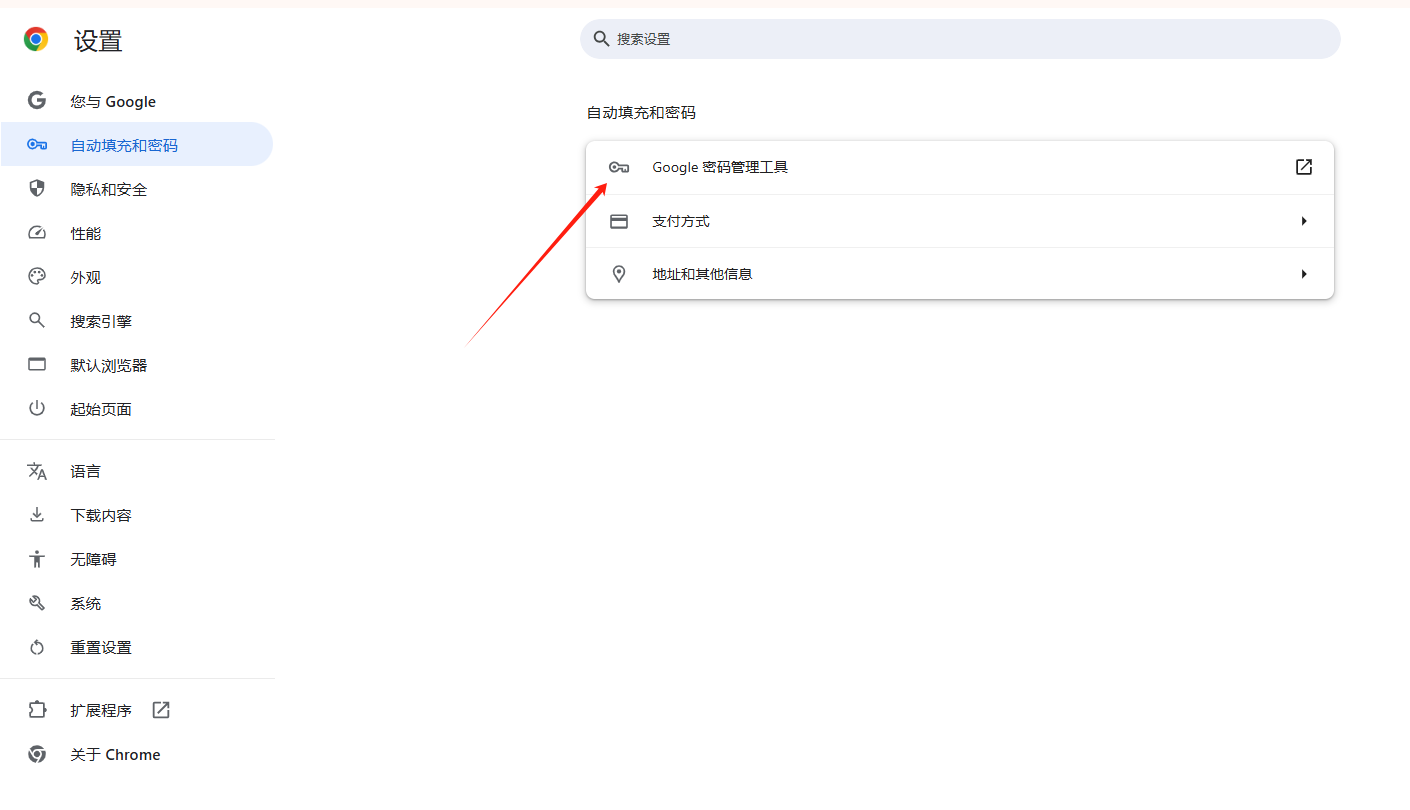
4.查看已保存的密码:在密码管理器页面,您可以看到所有已保存的密码列表。每个条目都会显示网站的名称和用户名(如果保存了)。
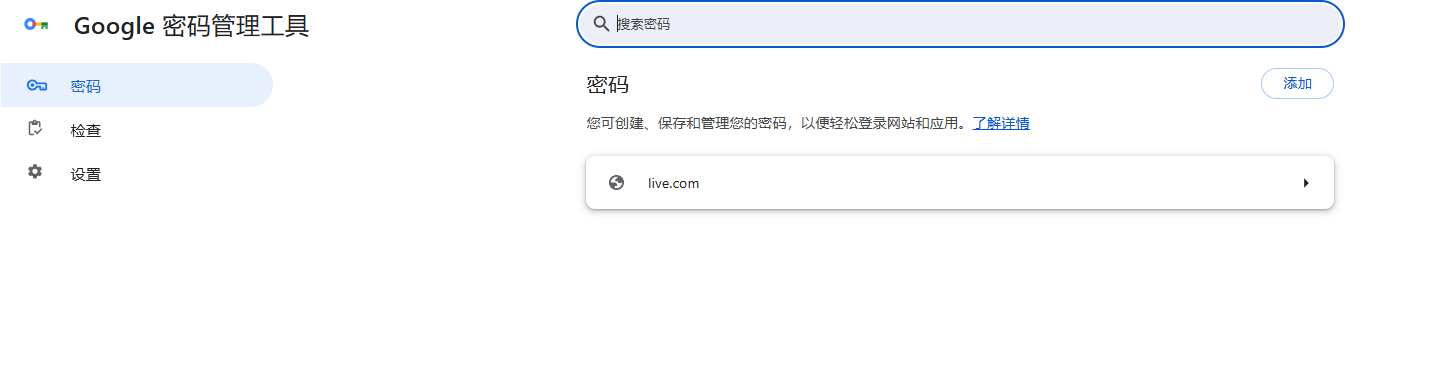
二、管理已保存的密码
1.编辑或删除密码:在密码管理器页面,找到您想要编辑或删除的密码条目。点击该条目右侧的三个垂直点(更多操作按钮),然后选择“编辑”或“移除”。-如果选择“编辑”,您可以更改密码、更新用户名或添加其他相关信息。
-如果选择“移除”,该密码条目将从您的账户中删除。
2.导出密码:如果您想备份所有已保存的密码,可以点击密码管理器页面右上角的三个垂直点(更多操作按钮),然后选择“导出密码”。这将生成一个包含所有密码的CSV文件,您可以将其保存到本地计算机。请注意,导出的文件不会加密,因此请确保妥善保管。
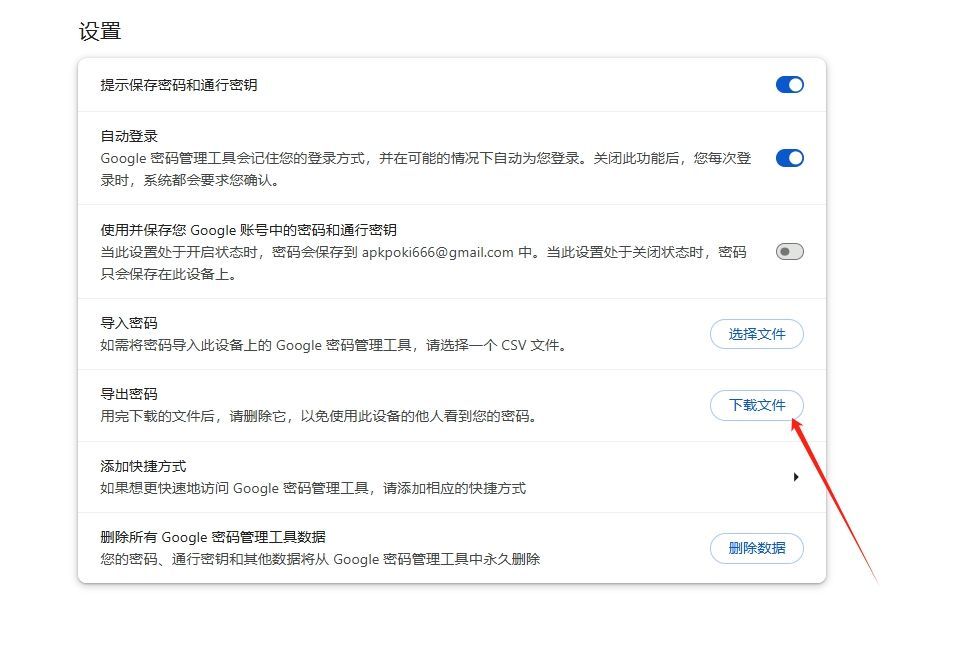
3.导入密码:如果您之前导出过密码并希望重新导入,可以在密码管理器页面点击右上角的三个垂直点(更多操作按钮),然后选择“导入”。选择您的CSV文件,按照提示完成导入过程。
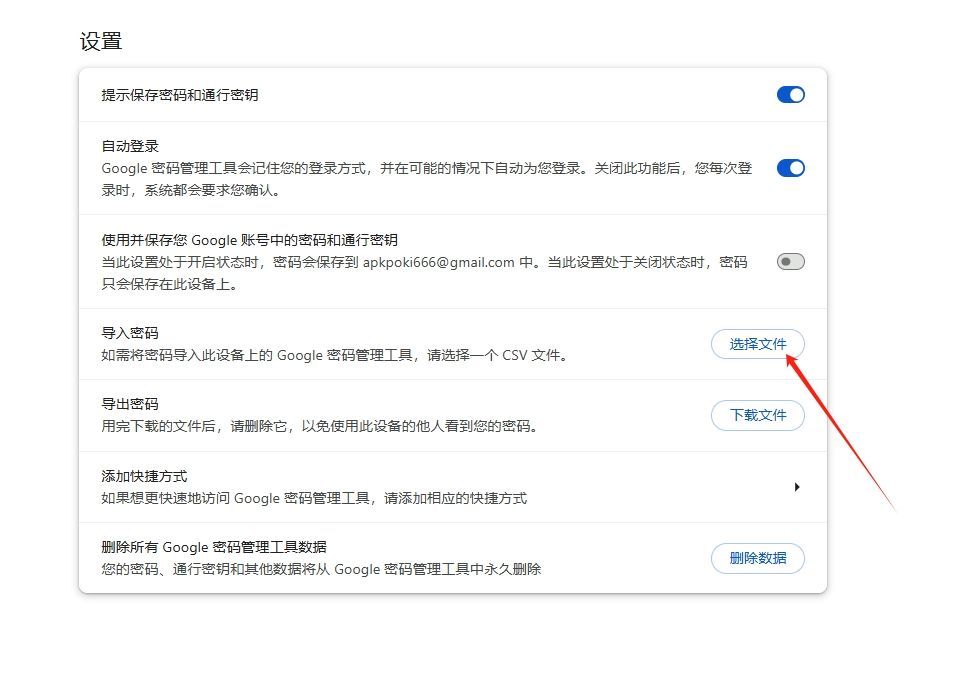
三、注意事项
-安全性:为了保护您的隐私和安全,建议定期检查和管理您的已保存密码。此外,不要将密码导出文件分享给其他人。
-同步功能:如果您在多个设备上使用Chrome并启用了同步功能,那么在一个设备上保存的密码会自动同步到其他设备上。
-使用强密码:始终使用复杂且独特的密码来提高账户的安全性。
通过以上步骤,您可以轻松查看和管理Chrome浏览器中已保存的密码。
继续阅读
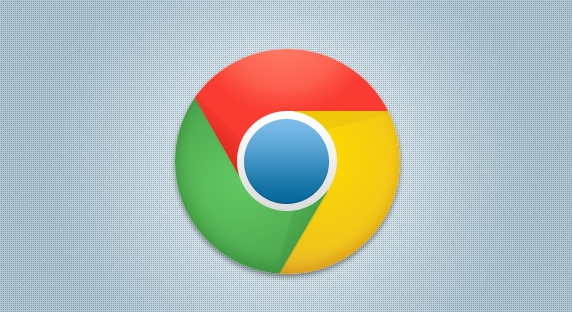
了解通过谷歌浏览器提高浏览器稳定性的方法,减少崩溃,适合追求稳定浏览的用户。
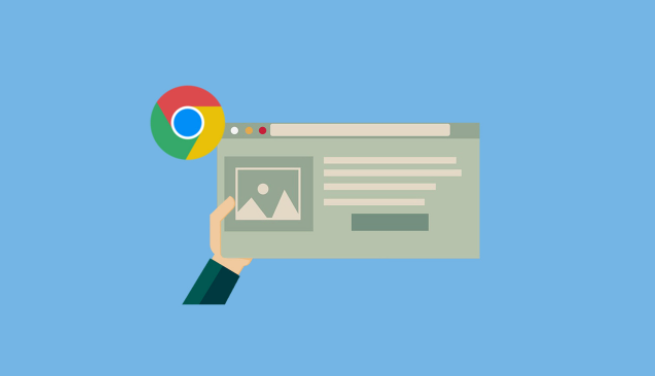
了解如何在Google浏览器中管理页面缓存,提高页面加载速度,减少不必要的数据占用。
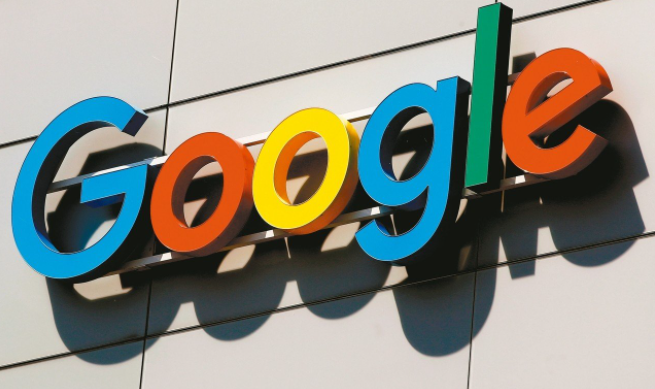
探索Chrome浏览器的加速模式,学习如何启用该功能,提升网页加载速度,优化您的浏览体验。
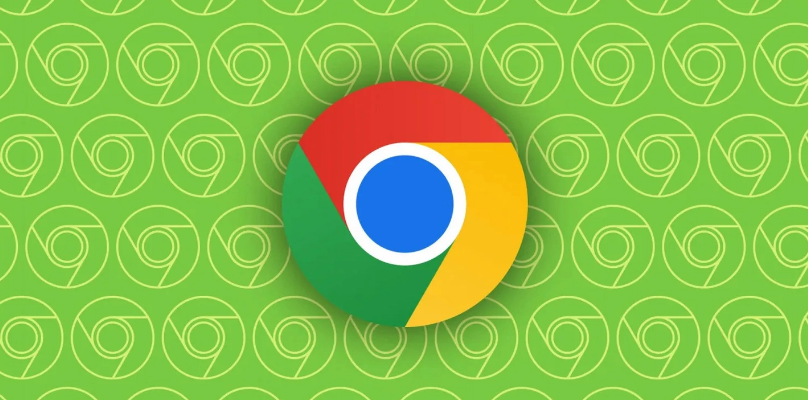
使用Chrome浏览器时,可以通过一些设置和技巧来减少图片加载时的带宽消耗,从而节省流量。本文将详细介绍这些方法。
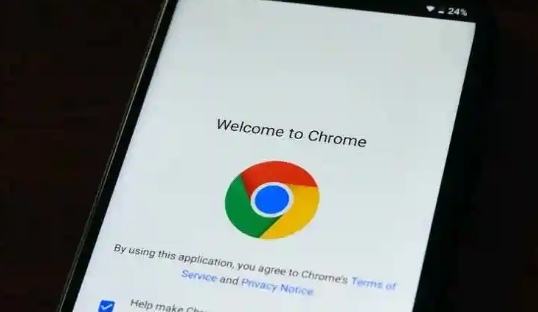
探索在Google浏览器中如何优化页面资源的分配和调度,以提高网页加载效率和整体性能。
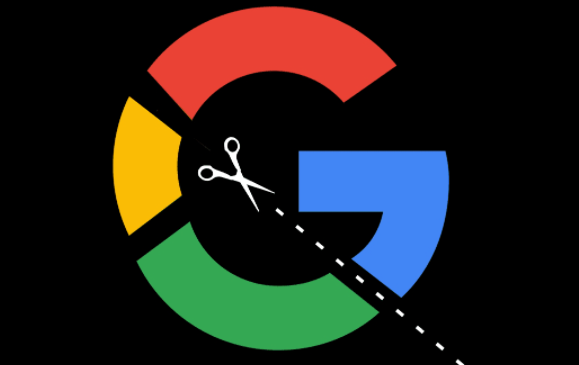
谷歌浏览器加强HTML5兼容性,提升网页加载性能,增强多媒体展示效果,优化用户浏览体验。










